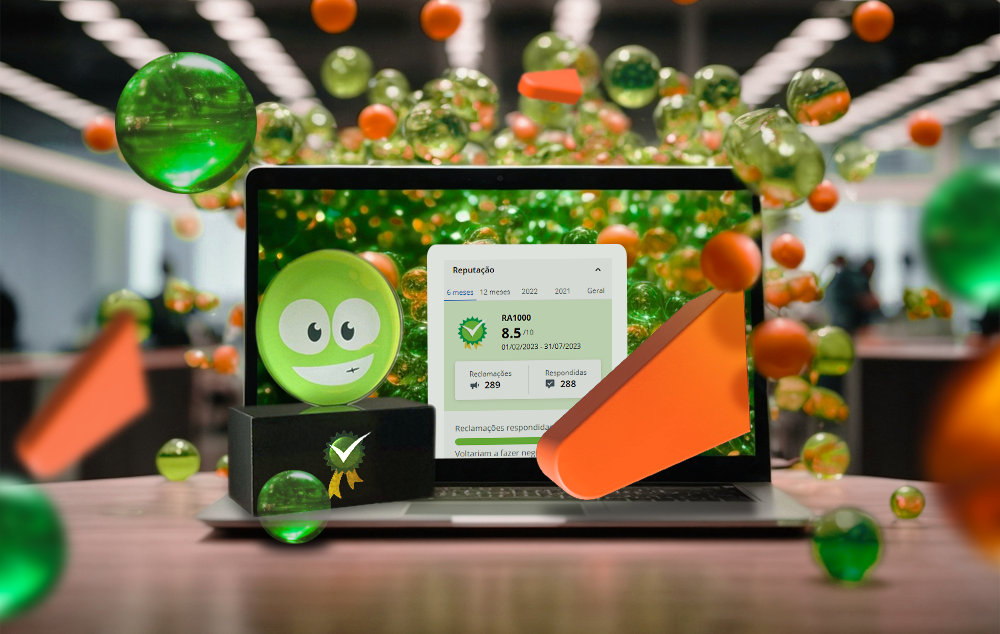Por dentro da Efí
Conheça o novo app da Efí
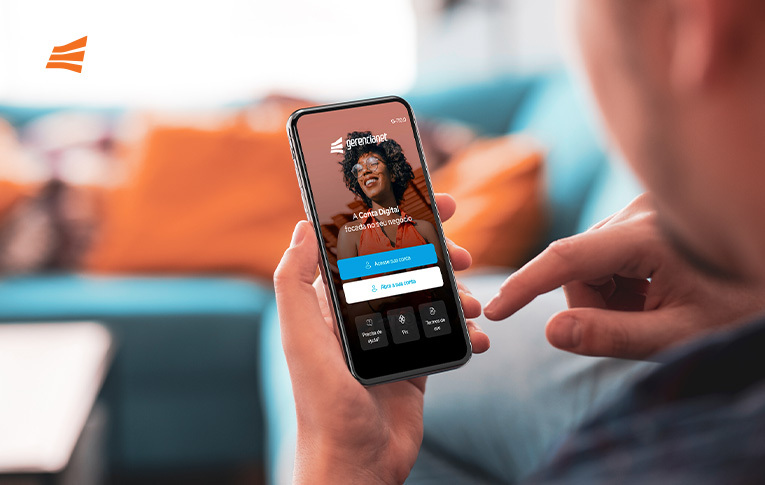
O novo app da Efí já está disponível para todos os clientes que usam o sistema Android e, neste post, trazemos um resumo das principais novidades.
A mesma experiência na web e no mobile
Agora, você tem acesso a uma mesma versão da Conta Digital Efí seja no sistema web seja no app. Se você não tem o costume de usar a plataforma web, pode conferir um pouco mais por aqui!
Isso quer dizer que algumas funcionalidades, que só estavam disponíveis na web, agora podem ser utilizadas também na palma da mão!
O menu “Configurações de conta“ foi uma dessas novidades. Para acessar, basta clicar no número da sua conta. Nele, você pode:
- cadastrar seu ramo de atividade: etapa fundamental para quem quer emitir e receber cobranças via cartão de crédito;
- simular o recebimento de uma cobrança: para você que precisa saber quanto seu cliente irá pagar e quanto você irá receber, já considerando os juros;
- configurar cobranças: para personalizar os seus boletos e telas de pagamento com os dados, marca e cor da sua empresa. É por lá também que você vai ativar ou desativar o Bolix, escolher a forma de impressão e configurar os juros e multas das cobranças;
- fazer gestão de usuários secundários: para cadastrar outras pessoas que podem acessar e ajudar no gerenciamento da sua conta.
Nova estrutura do menu principal
Novas áreas foram criadas para organizar melhor os recursos, como“Pagar ou transferir“, que estava dentro do menu ”Meu Dinheiro” na versão anterior, “Cartões“, “Serviços” e “Receber (Cobranças)“, que é onde você emite suas cobranças, substituindo o antigo menu “Cobranças”. Dessa forma, temos uma melhor organização das ferramentas disponibilizadas, facilitando a navegação.
O menu “Receber (Cobranças)” foi desenvolvido para abranger e organizar exclusivamente as funcionalidades de cobranças. Por lá, nossos clientes farão a administração de seus recebimentos, como emissões, gestão de cobranças e de inadimplência, itens, relatórios e automatizações.
As atividades relacionadas a movimentações da conta para pagamentos, transferências ou depósitos também ganharam novas áreas e podem ser acessadas nas opções de “Pagar ou transferir” e “Depositar”. A função depósito, por exemplo, terá a possibilidade de receber depósitos por Pix via app. É uma organização que ajuda a sua empresa no controle financeiro.
Memorização de Chave Pix
Agora, ao fazer um Pix para uma chave que você já tinha realizado, você não precisa informar os dados novamente. Basta clicar na opção “Utilizar dados de transferências anteriores” e selecionar o que deseja.
Dispositivo Seguro
Para habilitar o Autenticador Efí e fazer pagamentos, recargas de cartão pré-pago e transferências mais seguras, você precisa ter o aplicativo Efí instalado no seu celular. Para isso, siga o passo a passo:
- Abra o aplicativo e toque em “Autenticador Efí”, disponível em “Menu”.
- Leia as informações que aparecem na tela e toque em “Cadastrar agora”.
- Você receberá um SMS e uma mensagem no WhatsApp do número de celular cadastrado na sua Conta Digital Efí. Ao receber, clique no link presente na mensagem para confirmar o cadastro. Se não tiver recebido, toque em “Reenviar mensagem”. Importante! Caso não receba o SMS, verifique se seu celular está bloqueado para receber mensagens do número 29000. Você pode verificar em Configurações de mensagens > Bloquear números e mensagens > mensagens bloqueadas.
- Se aparecer a mensagem “Tudo certo! Seu dispositivo seguro foi cadastrado”, basta clicar em “Prosseguir” e você está pronto para autenticar suas movimentações bancárias. Se houve algum erro na confirmação do cadastro, toque em “Criar ticket” para falar com nosso time de atendimento.
Importante: para ativar o Autenticador, é necessário utilizar a versão mais recente do seu aplicativo Efí.
Como encontrar seus boletos pelos filtros no novo aplicativo?
Para encontrar um boleto específico de uma forma fácil, você pode usar os filtros. Saiba como usá-los:
- no “Menu”, toque em“Receber”→“Gestão de cobranças”;
- em seguida, toque em “Boleto” → “Mais filtros”(botão com três tracinhos);
- você pode aplicar mais de um filtro para encontrar seu boleto. Para filtrar, toque em “Aplicar filtro”.
Como encontrar seus extratos pelos filtros no aplicativo?
O extrato ganhou um menu próprio. Você pode filtrar seus extratos de crédito, débito e saldo do dia por período; tipo de transação; número do protocolo; ID Pix; valor; descrição (lupinha).
Veja como fazer:
- no “Menu”, toque em “Extrato”→ “Mais filtros” (botão com três tracinhos);
- você pode aplicar mais de um filtro para encontrar seu extrato. Para filtrar, toque em “Aplicar filtro”.
Pronto!
Quer conferir todas as mudanças do novo app? Clique aqui.
Compartilhe nas redes:
Gostou do que viu por aqui?
Cadastre-se para receber os melhores conteúdos exclusivos sobre tecnologia de pagamentos e gestão, para alavancar de vez os seus negócios.